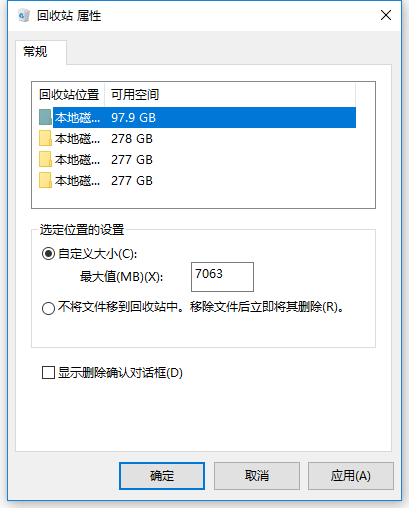意外删除的文件太大,不在回收站,怎么恢复?
Windows是一个相对智能的操作系统,用户体验良好,这就是它成为世界上最受欢迎的系统的原因。当使用运行Windows的电脑时,您会看到各种提示窗口;“文件太大,将永久删除”就是其中之一。在这里,我们将告诉您如何取回在回收站中找不到的大文件。
不难发现,很多提示窗口和消息都是由微软设计的,目的是为了尽量减少用户无意中的错误操作。这种经过深思熟虑的设计在大多数情况下确实有效,然而,也有例外。例如,有些人在看到这些提示信息时仍然点击“是”按钮,允许删除。在此之后,选中的项目将被永久删除,而不会被放入回收站进行临时存储。
所以问题是:是否有可能恢复对回收站来说太大的文件。如果可能,如何完成大文件恢复?
为了解决用户的疑虑,我们计划对一个对于回收站来说太大的文件/文件夹问题进行更深入的讨论。以下内容将涉及三个方面:对回收站来说文件太大的真实情况、如何恢复文件太大的回收站、如何改变回收站属性来解决这个问题。
- 意外删除的文件太大
正如我们上面提到的,当在Windows操作系统中删除一个大文件时,您将看到提示(由系统给出)——文件内存太大。这到底意味着什么?事实上,可以这样解释:文件将直接从计算机中删除,而不需要通过回收站。它的效果相当于你同时按下键盘上的“Shift+Delete”按钮,或者选择“清空回收站”。
- 用文件恢复工具恢复文件/文件夹
当然,在删除一个对回收站来说太大的文件/文件夹后,您应该做的第一件事是找到一个足够强大、您可以信任的已删除文件恢复工具。为了帮助人们节省时间和避免可能但不必要的麻烦,我们建议您使用迷你兔数据恢复软件(minitool)。
怎样使用迷你兔软件呢?请继续阅读,或点击深度恢复使用教程详细查看。
第一步:安装并运行迷你兔数据恢复软件,选择深度恢复;
第二步:扫描文件删除之前保存的磁盘分区;
第三步:等待扫描完成,手动勾选需要恢复的文件重新保存。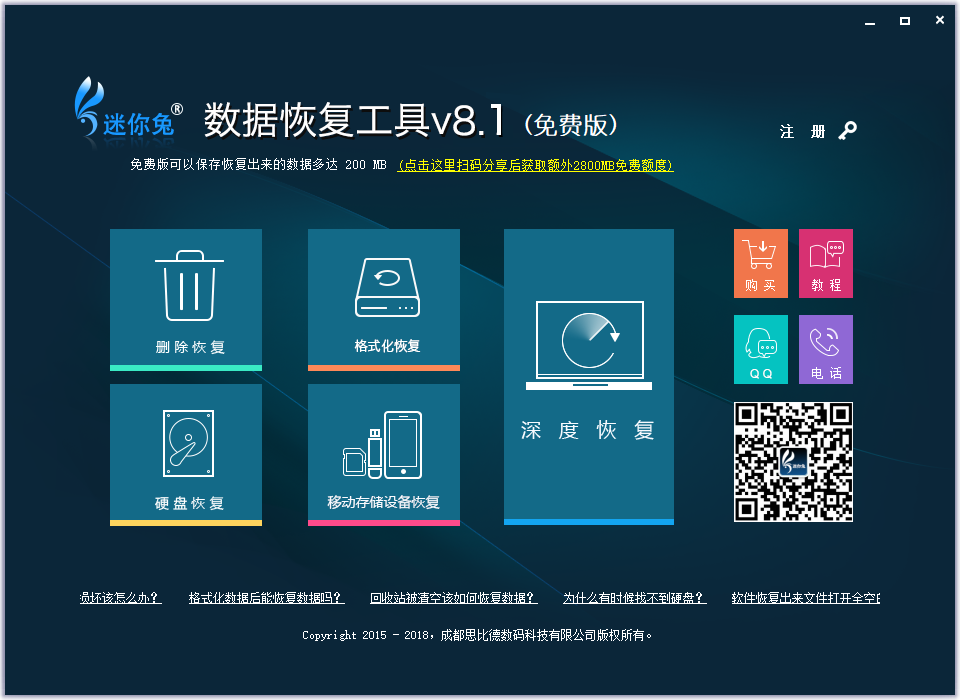
正如我们在上面的内容中解释的,当您不小心删除了大的并且发现被删除的文件现在不在回收站中显示后,必须抓紧时间进行恢复。
不过仍然有很多人在看到文件太大而无法删除消息时,倾向于点击“不”或“取消”按钮。他们想把目标文件/文件夹放入回收站进行临时存储,这样他们就有机会后悔了。这是可能的吗?当然,您可以通过简单地更改回收站的属性来避免误删这一问题。
- 怎样设置回收站属性?
要解决文件太大而无法回收的问题,您可以遵循下面给出的指导(以Windows 10为例)。
步骤1:在您的桌面上找到“回收站”图标,然后右键单击它再选择属性。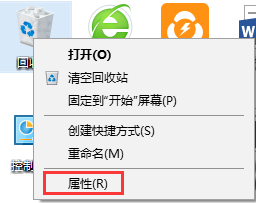
步骤2:自定义设置某个磁盘中删除文件大小的最大值即可。